Hoe MPEG naar MP4 te converteren: 5 eersteklas videoconverters om te proberen
Je bent bereid om je voltooide project aan het publiek te presenteren. Het enige dat u nog hoeft te doen, is het exporteren in een formaat dat geschikt is voor uw apparaat. MPEG is de populaire formaatstandaard voor videocompressie. Er worden hoge compressieverhoudingen geboden zonder de kwaliteit van de video merkbaar te verlagen. Voor deze standaard zijn de meest gebruikte bestandsextensies .mpeg en .mp4. MPEG-1- of MPEG-2-videocodecs worden gebruikt om MPEG-video's te comprimeren. De modernere MPEG-4-standaard, een van de meest gebruikte videoformaten voor het opslaan van beeldmateriaal op computers en mobiele apparaten, dient als basis voor MP4. In dit bericht leer je de beste manieren waarop je kunt proberen om te keren MPEG naar MP4 op desktop- en mobiele apparaten. Lees dus tot het einde.
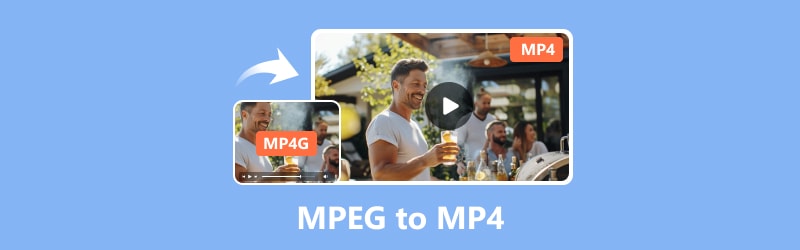
PAGINA INHOUD
Deel 1. Converteer MPEG naar MP4 op het bureaublad
Gebruik Vidmore Video Converter om MPEG naar MP4 te converteren
Eén manier om het formaat van een video te wijzigen is door conversiesoftware te gebruiken; Vidmore MPEG naar MP4-converter is beschikbaar voor een gratis proefperiode. Vidmore Video Converter heeft een eenvoudig te gebruiken interface en een aantal opmerkelijke functies om te voldoen aan verschillende behoeften voor het converteren van video's. Als gevolg hiervan worden de conversieprocessen van gebruikers eenvoudiger gemaakt. Het biedt ook ruimte aan een groot aantal invoer- en uitvoerformaten. Populaire, waaronder MP4, AVI, MKV, MOV, M4V en andere zijn inbegrepen.
Een opmerkelijk voordeel van deze tool is de naadloze afhandeling van 4K UHD-videoconversie. Bovendien kunt u er eenvoudig watermerken mee maken, effecten toepassen, knippen, bijsnijden, samenvoegen en meer. Deze software belooft tot 50× snellere conversiepercentages. Het houdt de uitvoerkwaliteit tegelijkertijd uitstekend. Het is dus een goede optie voor mensen die op zoek zijn naar een betrouwbaar hulpmiddel voor het converteren van video's. Zo kunt u met deze software MPEG naar MP4 converteren:
Voordelen
- Biedt veelzijdige bronnen die u kunt gebruiken voor audio- en videobewerking.
- Ondersteunt veel audio- en videoformaten.
- Het ondersteunt een resolutie tot 4K UHD.
- Biedt batchconversie.
Nadelen
- Het is niet gratis en is beschikbaar voor een beperkte gratis proefperiode.
Stap 1. Download en installeer de software Vidmore Video Converter op jouw computer.
Stap 2. Sleep de MPEG-bestanden die u wilt converteren naar de tool of klik op het tabblad Bestanden toevoegen. U kunt ook op de plusaanduiding in het midden klikken om uw lokale opslag te openen.
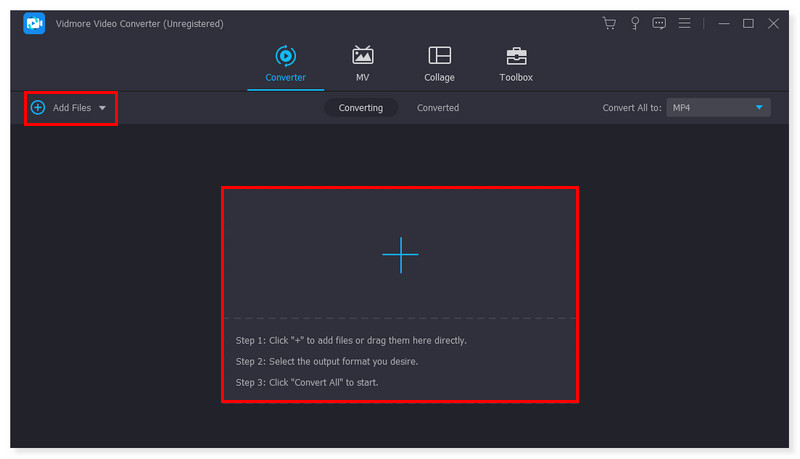
Stap 3. Nadat u de bestanden hebt toegevoegd, stelt u het uitvoerformaat in op MP4. Klik op het vervolgkeuzemenu naast het bestand. Er is ook een optie om elk vooraf ingesteld formaat naar wens aan te passen.
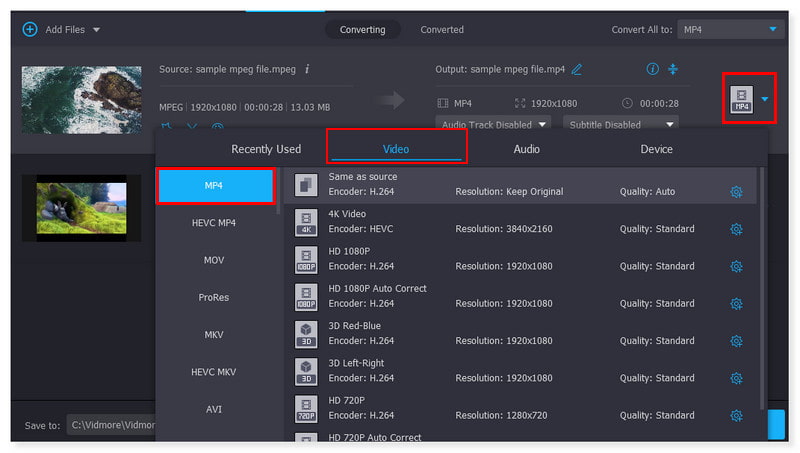
Stap 4. Als u klaar bent met het wijzigen van het bestand, klikt u op de knop Alles converteren om de conversie te starten. Dit zijn de basisstappen die u kunt volgen om met deze tool MPEG naar MP4 op Windows 10 te converteren.
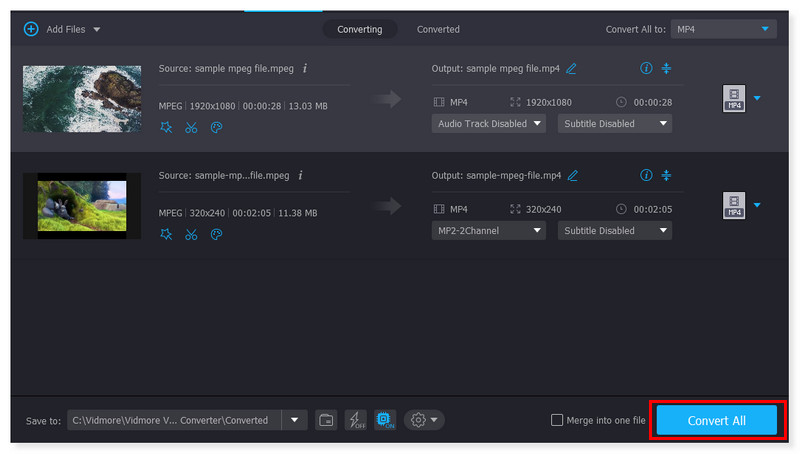
Verander MPEG naar MP4 met behulp van Vidmore Free Video Converter Online
Als je de voorkeur geeft aan een converter waartoe je alleen online toegang hebt, dan raad ik je ten zeerste aan om de Vidmore gratis video-omzetter online. Het is een gebruiksvriendelijke, 100% gratis webtool die compatibel is met gangbare audio- en videoformaten. Het ondersteunt MP4, AVI, M4V, WebM, FLV, MOV, MP3 en meer. Het is beschikbaar voor zowel Windows als macOS. Met deze tool kun je films converteren naar 1080p HD, 720p HD en SD zonder dat dit ten koste gaat van de kwaliteit in een van de huidige browsers. Het installeren van software van derden is niet nodig en u bent vrij om zoveel video's te converteren als u wilt. Vidmore heeft geen beperkingen qua grootte en vereist geen registratie in tegenstelling tot andere converterwebsites. Wanneer u gratis audio- en videobestanden moet converteren, is deze gratis converter een enorme hulp. Hier zijn de stappen voor het online en gratis converteren van MPEG naar MP4:
Voordelen
- Biedt gratis onbeperkte conversie.
- Gemakkelijke toegang online zonder iets te installeren.
- Biedt en ondersteunt een breed scala aan bestandsformaten.
- Ondersteunt batchconversie.
Nadelen
- Gebrek aan ondersteuning voor audio- en videobewerking.
Stap 1. Ga naar de site van Vidmore gratis video-omzetter online. Als u deze tool voor de eerste keer gebruikt, moet u eerst de Vidmore Launcher downloaden om er volledige toegang toe te krijgen.
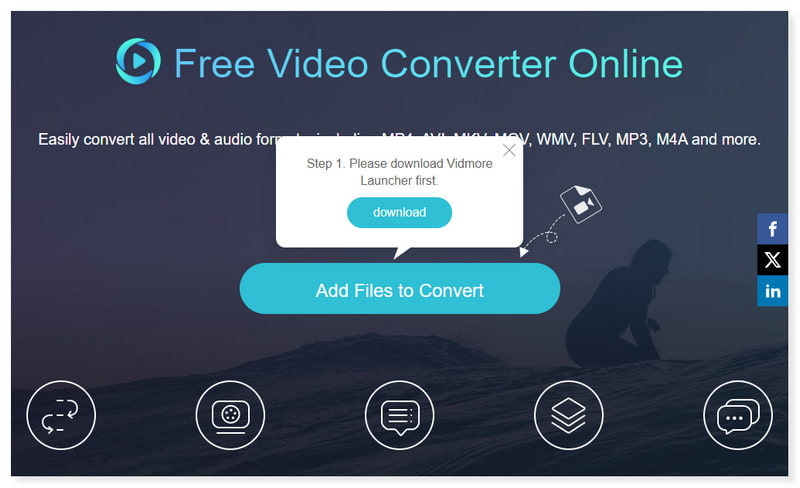
Stap 2. Klik op Bestanden toevoegen om te converteren in het midden van de pagina om bestanden te openen. Selecteer de MPEG-bestanden die u wilt converteren vanuit uw lokale map en klik vervolgens op Openen.
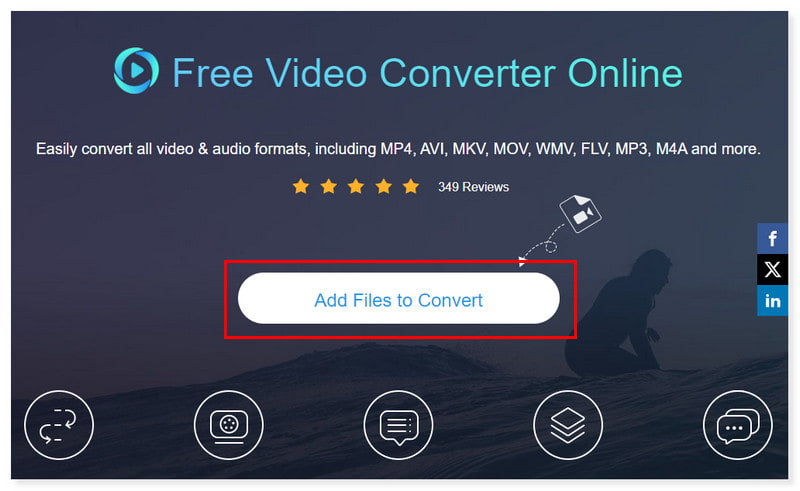
Stap 3. Nadat u het bestand heeft toegevoegd, stelt u het uitvoerformaat in op MP4. U kunt de instelling van het uitvoerformaat wijzigen door het tandwielpictogram Instellingen aan te vinken. Klik op OK zodra u klaar bent.
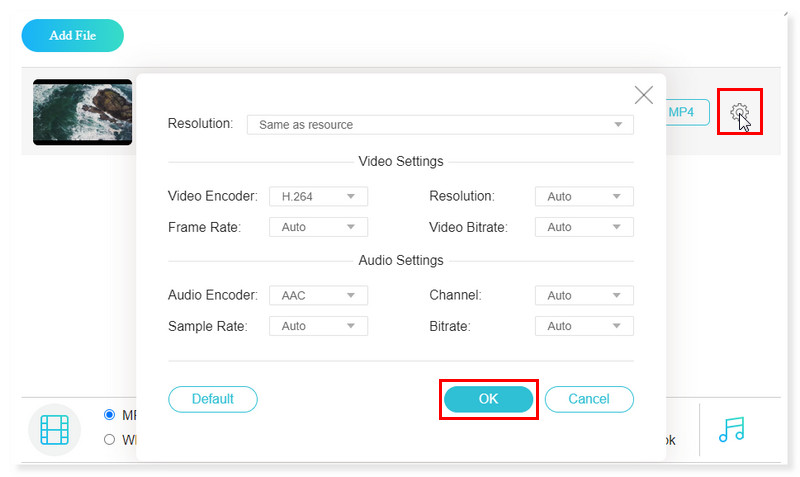
Stap 4. Start de conversie door hieronder op de knop Converteren te klikken. En dat is het! Dit zijn de basisstappen om MPEG-films online naar MP4 te converteren met Vidmore Free Converter Online.

Converteer MPEG naar MP4 met Adobe Premiere
Adobe Premiere Pro is een bewerkingssoftware, voornamelijk voor video, ontwikkeld door Adobe Systems. Met zijn overvloedige functies kan het MPEG gemakkelijk naar MP4 omzetten. Windows- en macOS-computers kunnen beide Premiere Pro uitvoeren. Bovendien kan het video, audio en afbeeldingen importeren, en kunnen nieuw geconverteerde MPEG-videobestanden worden geproduceerd en geëxporteerd naar het juiste formaat en medium voor distributie. Het is mogelijk om foto's en video's samen te bewerken terwijl u Premiere Pro gebruikt om video's te maken. Zo kunt u MPEG naar MP4 converteren met Premiere Pro door de onderstaande stappen te volgen:
Voordelen
- Premiere biedt videoconversie van hoge kwaliteit om weinig tot geen kwaliteitsverlies te garanderen tijdens het conversieproces van MPEG-bestanden naar MP4.
- Hiermee kunnen gebruikers verschillende instellingen personaliseren, zoals de bitrate, resolutie en framesnelheid, bij het optimaliseren van MP4-uitvoer volgens hun voorkeuren.
- Het biedt videobewerkingsfuncties voorafgaand aan de conversie van bestanden naar MP4, waardoor gebruikers eerst hun video kunnen aanpassen.
Nadelen
- Deze tool is niet gratis en heeft een steile leercurve die voor praktische gebruikers overweldigend kan zijn.
Stap 1. Start Adobe Premiere op uw computer. Vink vervolgens het tabblad Bestand aan en selecteer Nieuw om een MPEG-videobestand te uploaden.
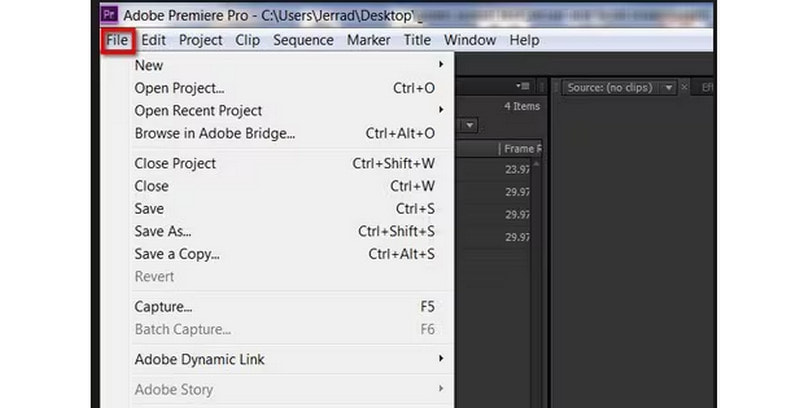
Stap 2. Als u klaar bent, klikt u opnieuw op het tabblad Bestand en kiest u de optie Exporteren. Selecteer Media in de nieuwe vervolgkeuzelijst die verschijnt.
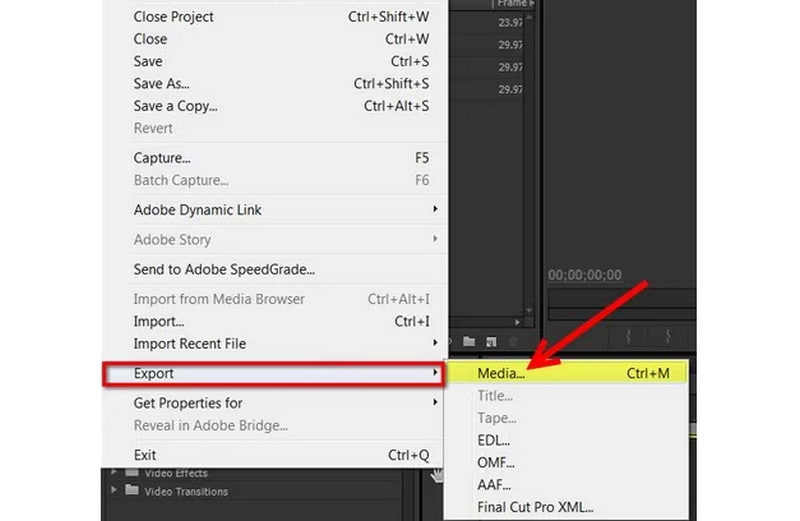
Stap 3. Wijzig in het dialoogvenster de exportinstellingen van uw geüploade bestand. Klik op het tabblad Formaat en stel dit in op MP4. Als u klaar bent, klikt u op Opslaan en exporteren van uw bestand. En dat is het! Dit zijn de stappen die u kunt volgen om MPEG naar MP4 op Mac te converteren.
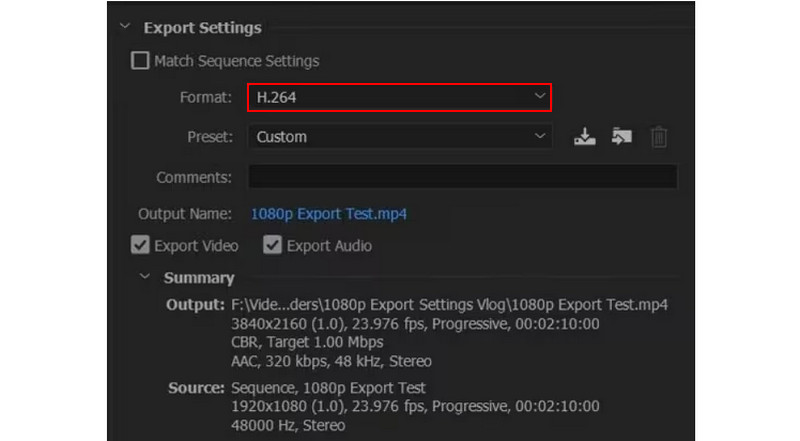
Verander MPEG naar MP4 in VLC
Een gratis en open-source mediaspeler ontwikkeld door VideoLAN, VLC Media Speler staat bekend om zijn veelzijdigheid, omdat het vrijwel elk soort videobestand kan afspelen. U weet echter misschien niet dat VLC uw MPEG-videobestanden ook kan transcoderen naar breder ondersteunde bestandsindelingen, zoals MP4. Je kunt ze dus bekijken op apparaten zoals je iPhone die niet erg kieskeurig zijn over de bestandsformaten die ze kunnen ondersteunen. VLC is compatibel met alle belangrijke bestandstypen, waaronder MP4, MPEG, AVI, MOV en meer. De doelbestandscodec, framesnelheid en andere kenmerken kunnen worden geselecteerd in de geavanceerde instellingen. Volg de onderstaande stappen om MPEG naar MP4 in VLC te converteren:
Voordelen
- VLC is een gratis en open source programma voor alle soorten gebruikers.
- Het maakt de aanpassing van conversieprofielen mogelijk.
- Het biedt een voorbeeld van de uitvoer tijdens de conversie.
Nadelen
- Ontbreekt aan videobewerkingsmogelijkheden.
Stap 1. Start de VLC-software op uw computer. Klik op het tabblad Media en selecteer Converteren/Opslaan in de vervolgkeuzelijst om uw MPEG-videobestand te uploaden.
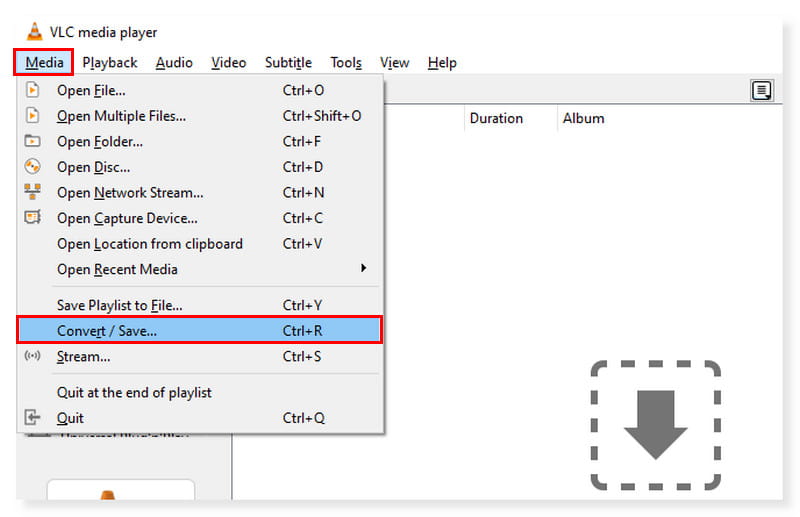
Stap 2. Klik in het nieuwe dialoogvenster op het tabblad Toevoegen en selecteer de bestanden die u wilt transcoderen. Klik daarna op de vervolgkeuzeknop Converteren/Opslaan en kies Converteren.
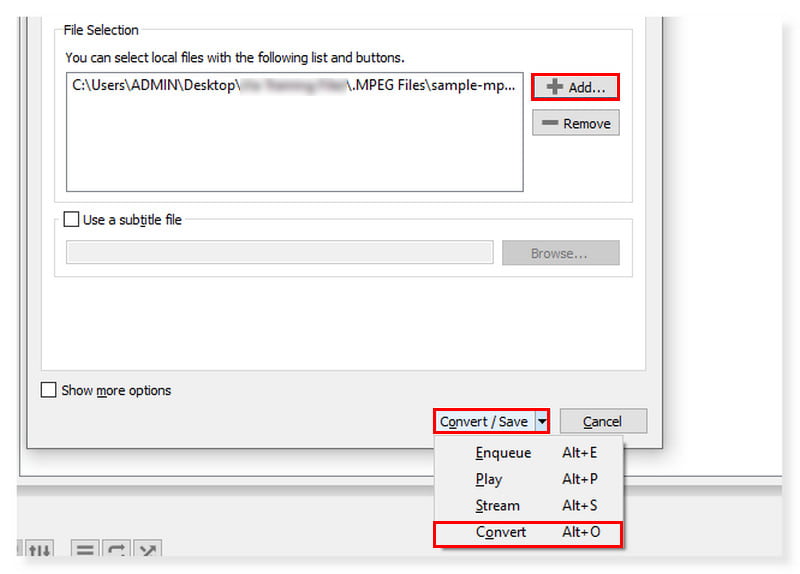
Stap 3. Daarna wordt een ander dialoogvenster weergegeven. Stel uw uitvoerformaat in op MP4 en selecteer uw bestemmingsbestand voor uw nieuwe geconverteerde bestand. Als u klaar bent, klikt u op Start.
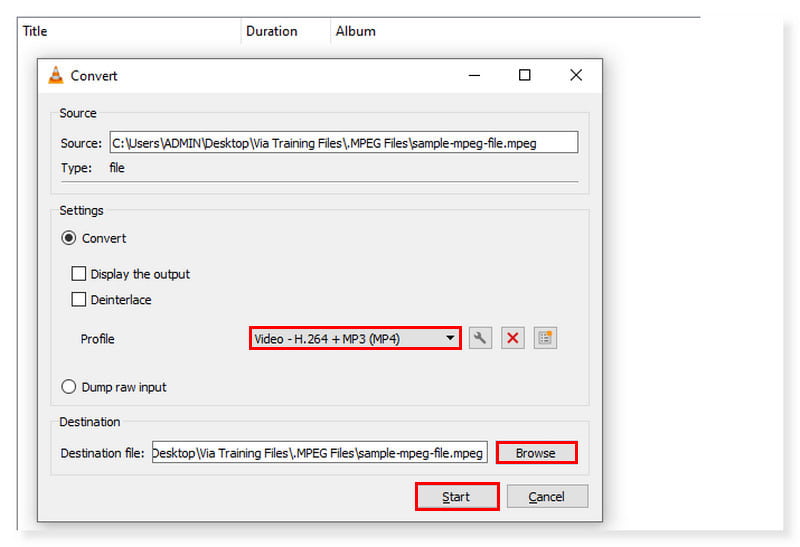
Deel 2. Verander MPEG naar MP4 op iPhone en Android
Stel dat u op zoek bent naar een app die u op uw mobiele apparaat kunt gebruiken, dan is hier Video Converter, Compressor. Het is de snelste videocompressor en converter beschikbaar voor zowel Android als iOS. Het ondersteunt bijna alle videoformaten, waaronder FLV, MTS, MPEG, MPG, WMV, M4V, MP4 en meer. Deze app maakt de conversie, compressie en combinatie van audio- en videobestanden mogelijk. De resolutie, bitrate en video van een videobestand kunnen allemaal in de instellingen worden gewijzigd. Het kan ook het formaat van een video wijzigen met behoud van de oorspronkelijke kwaliteit. Videobestanden kunnen ook worden geconverteerd naar audioformaten, zoals WAV, MP3, AAC, AC3, OGG en M4A. Volg de onderstaande stappen voor het converteren van MPEG naar MP4 op Android:
Voordelen
- Ondersteunt 4K-resolutie.
- Ondersteunt video- en audiocompressie.
- Eenvoudig te gebruiken interface.
Nadelen
- Tal van advertenties in de interface.
Stap 1. Nadat u de app hebt gedownload, start u deze eerst op uw smartphone. Klik op de optie Converteren of Comprimeren in de interface om het MPEG-bestand te uploaden dat u wilt transcoderen.
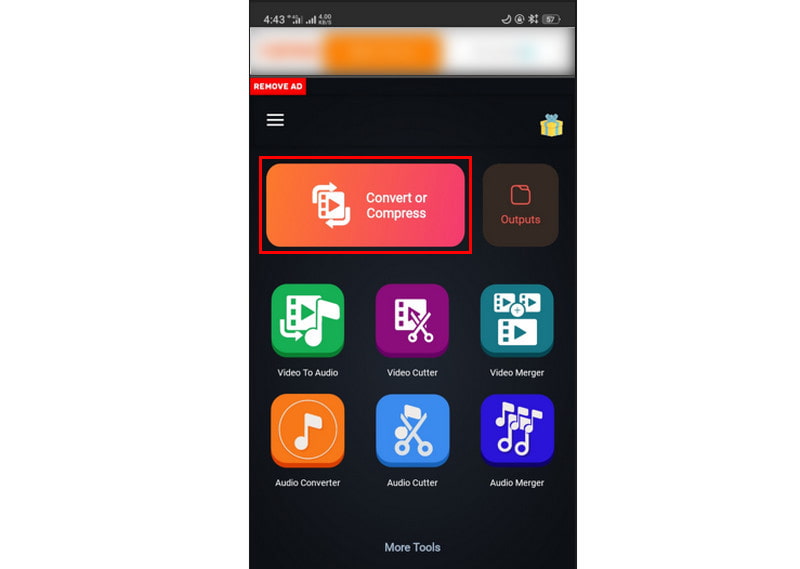
Stap 2. Als u klaar bent, kunt u de instellingen naar wens aanpassen. Stel vervolgens het uitvoerformaat in op MP4.
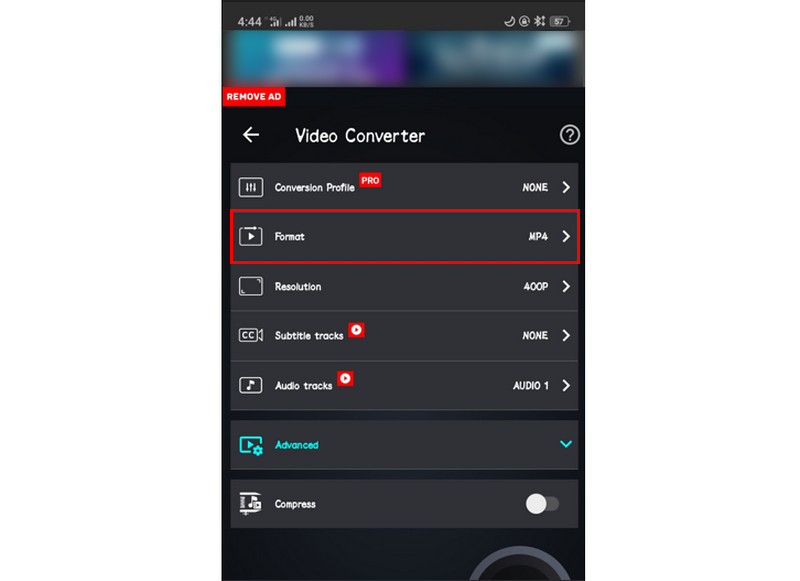
Stap 3. Daarna kunt u het videobestand nu transcoderen. Klik hieronder op de knop Converteren om het proces te starten en wacht tot het is voltooid. Je kunt deze handleiding ook gebruiken om met deze app MPEG naar MP4 op een iPhone te converteren.
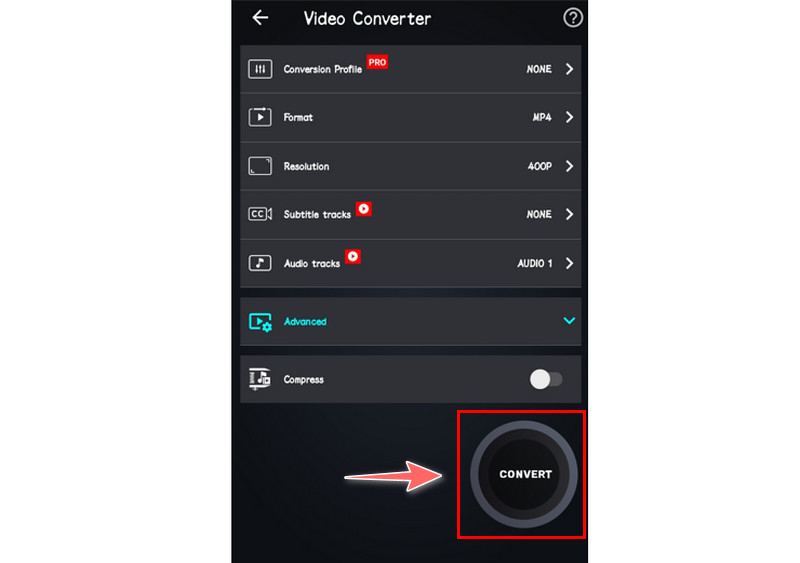
Deel 3. Veelgestelde vragen over MPEG naar MP4
Is MPEG hetzelfde als MP4?
De namen "MP4" en "MPEG-4" hebben niet dezelfde interpretaties, ook al is MPEG-4 de volledige naam van de MP4-standaard. De standaard voor het coderen van video-inhoud in MP4-bestanden is MPEG-4, en MP4 is het digitale containerbestandsformaat. De MPEG-4-standaard wordt gebruikt om het videomateriaal in MP4-bestanden te coderen.
Kan ik MPEG naar MP4 FFmpeg converteren?
Absoluut ja. FFmpeg is een bekend opdrachtregelprogramma voor het opnemen, transcoderen en streamen van audio en video. Het kan ook worden gebruikt om MPEG-bestanden naar MP4-bestanden te converteren. Niettemin zullen degenen die MPG naar MP4 willen converteren merken dat de opdrachtregelmethode iets moeilijker is. Het correct invoeren van een nieuw commando tijdens het proces zal langer duren als er een commandofout optreedt. Nieuwkomers moeten het gebruik van zo’n tijdrovend hulpmiddel absoluut vermijden.
Hoe MPEG naar MP4 converteren in HandBrake?
Stap 1. Vink het tabblad Video aan en stel in de instellingen het volgende in: Video Codec moet ingesteld zijn op H. 264 (x264). De framerate moet 30 fps of minder zijn.
Stap 2. Vink daarna het menu Extra aan en selecteer Voorkeuren.
Stap 3. Klik op Uitvoerbestanden en zorg ervoor dat Altijd MP4 gebruiken is geselecteerd.
Gevolgtrekking
Zodra je dit deel hebt bereikt, weet je al op welke manieren je kunt proberen te veranderen MPEG naar MP4. Door dit te lezen, krijgt u extra mogelijkheden om de ideale converter te selecteren. Van al deze converters is de Vidmore Video Converter is het meest opvallend. Naast dat het veel ondersteunde formaten heeft, heeft het ook veel bewerkingsmogelijkheden. Het is ook een goede optie als u op zoek bent naar een eenvoudig te gebruiken en effectieve converter. Download het dus nu om gebruik te maken van alle functies.


